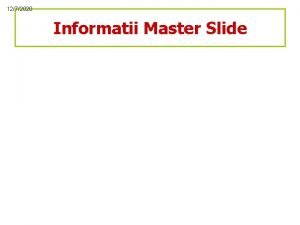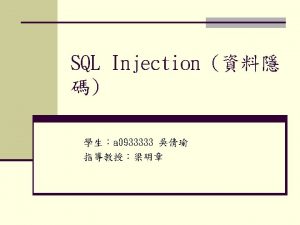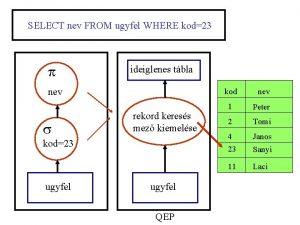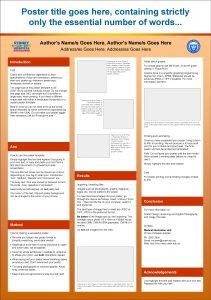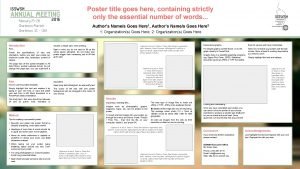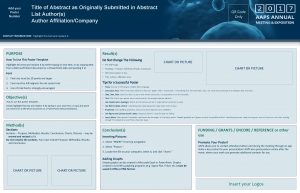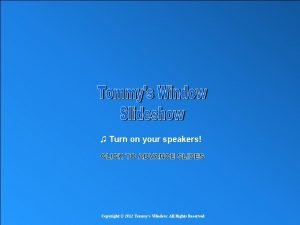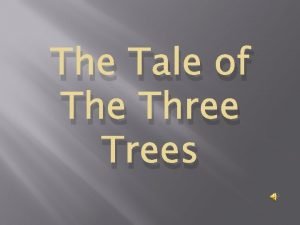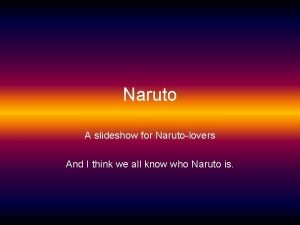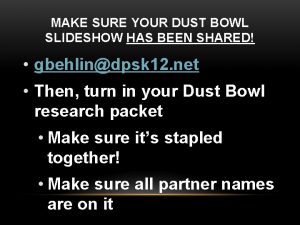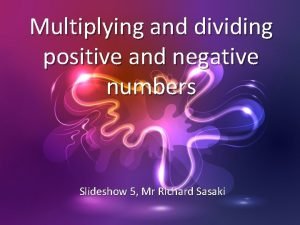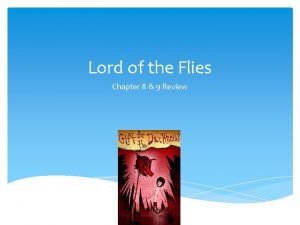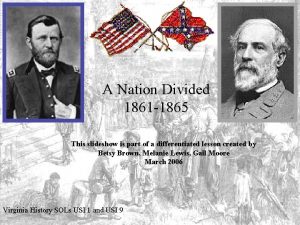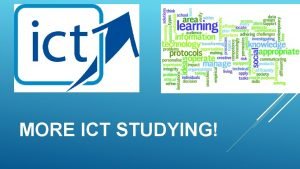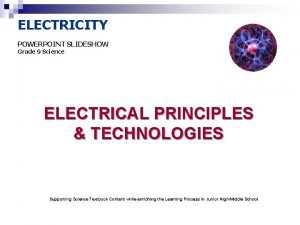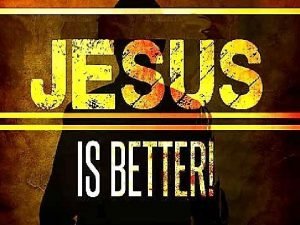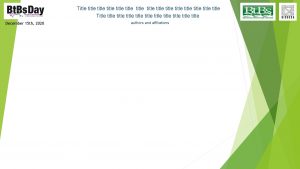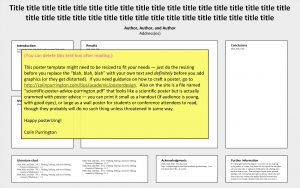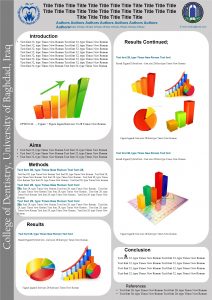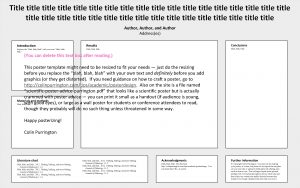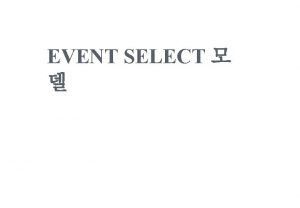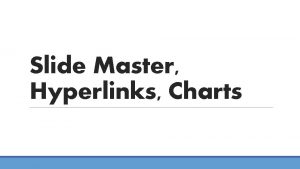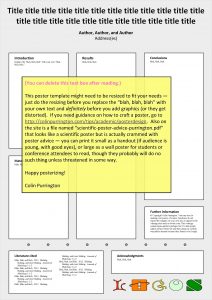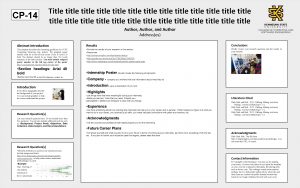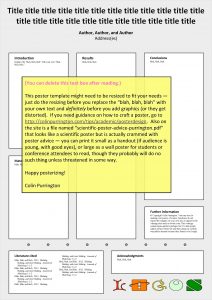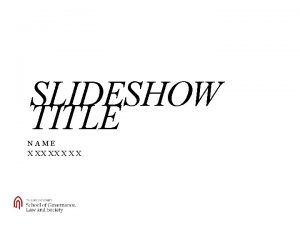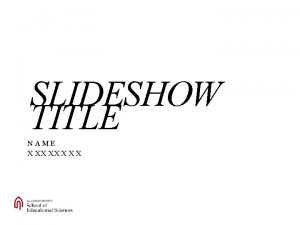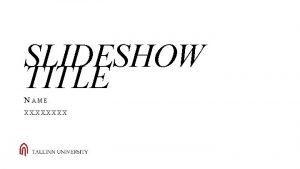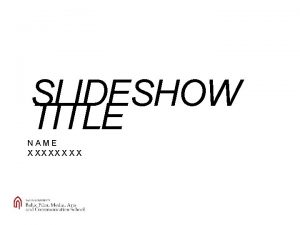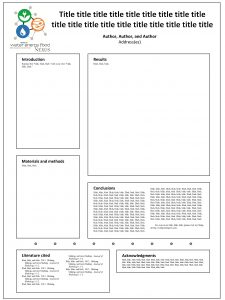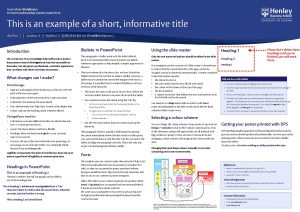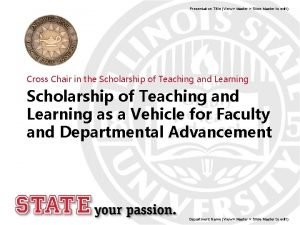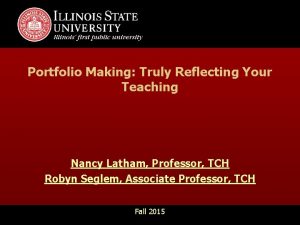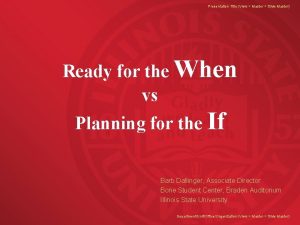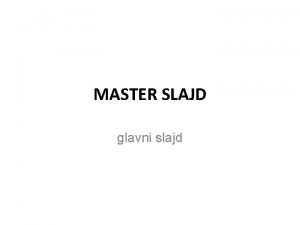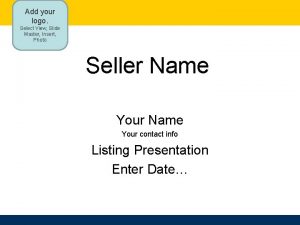Slideshow Title Select View Master Slide Master to

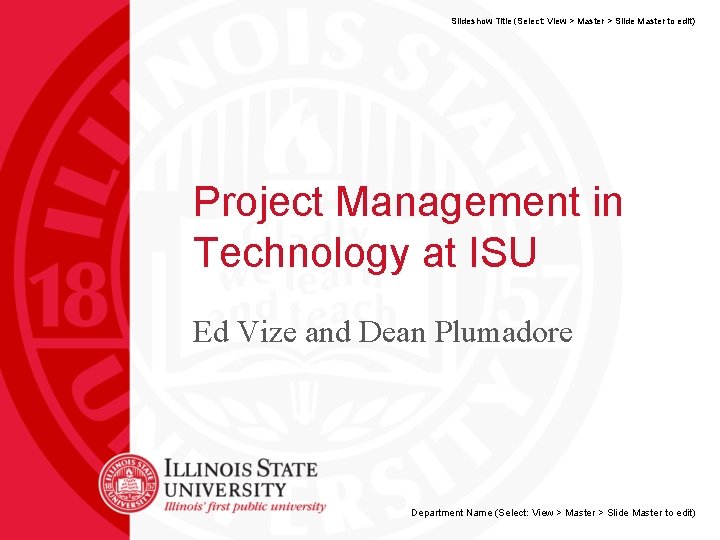
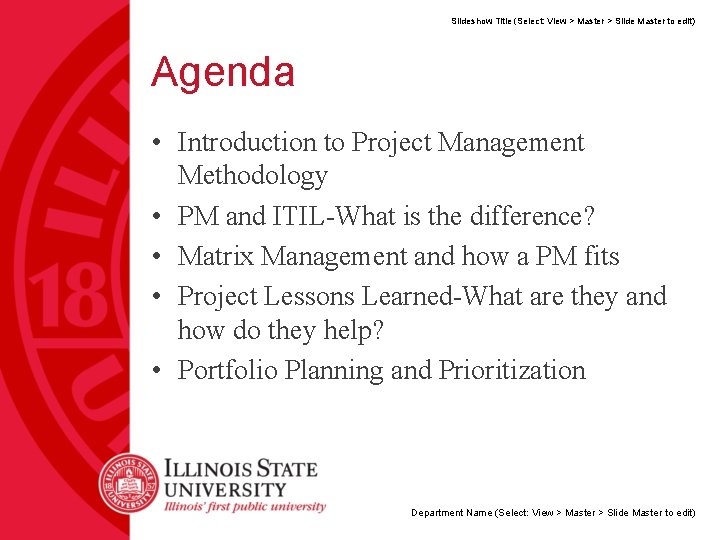
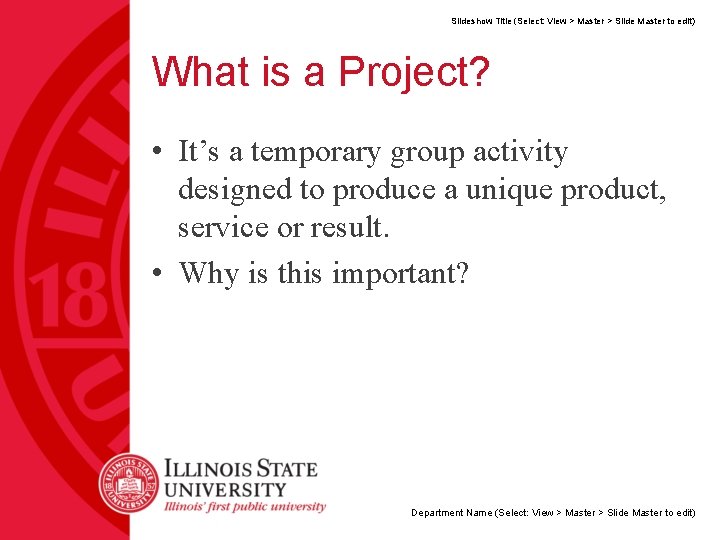
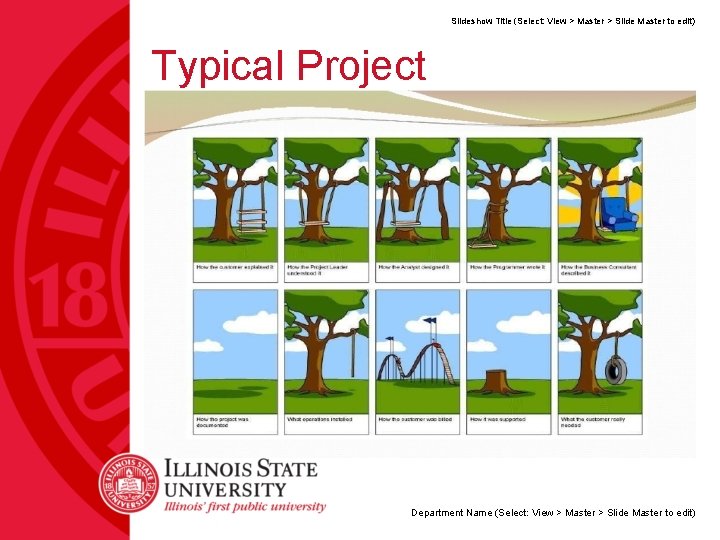
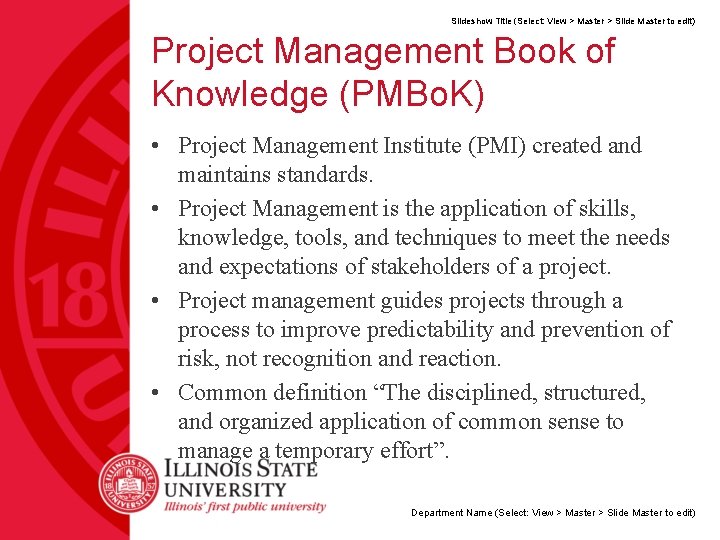
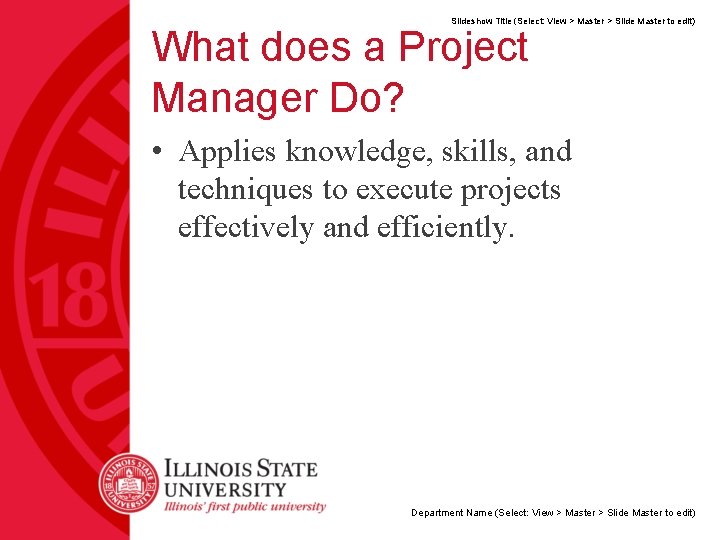
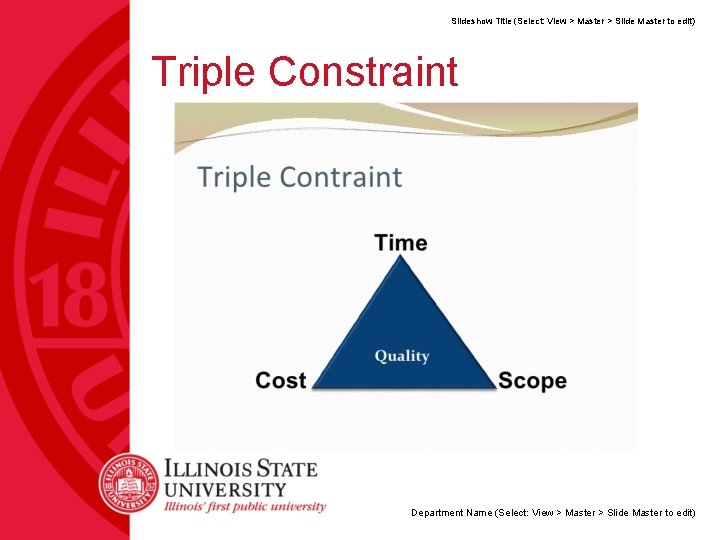
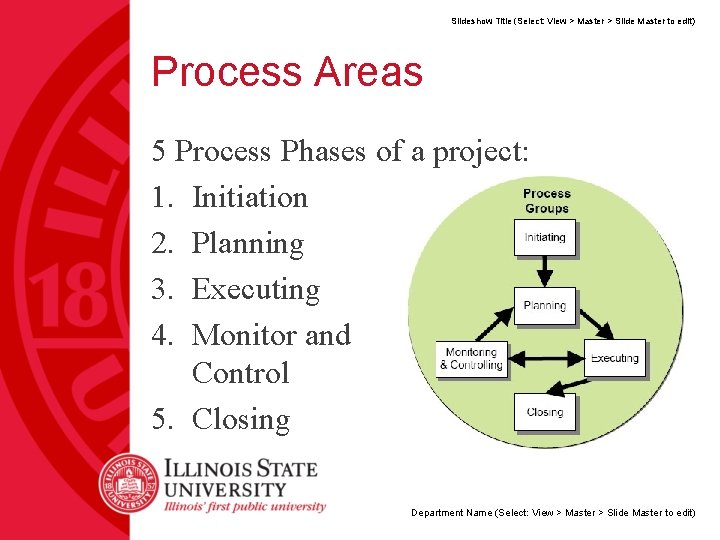
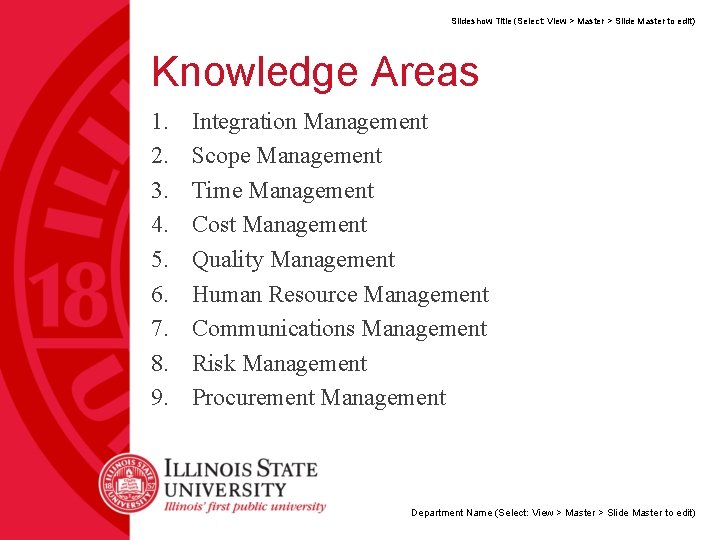
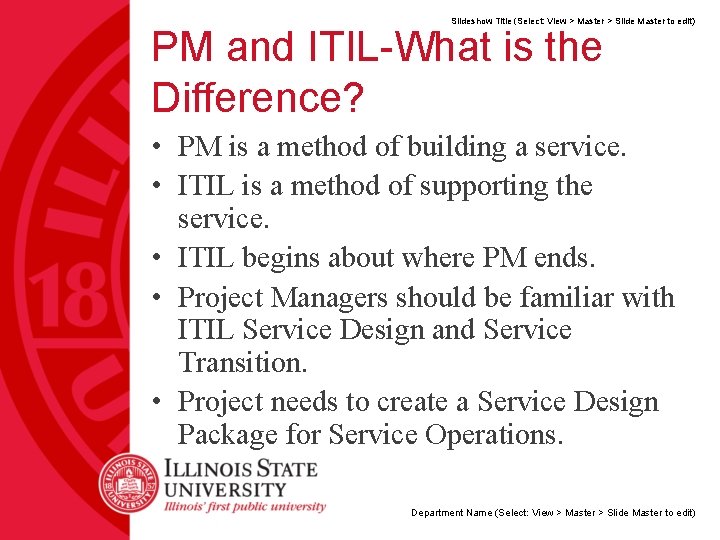
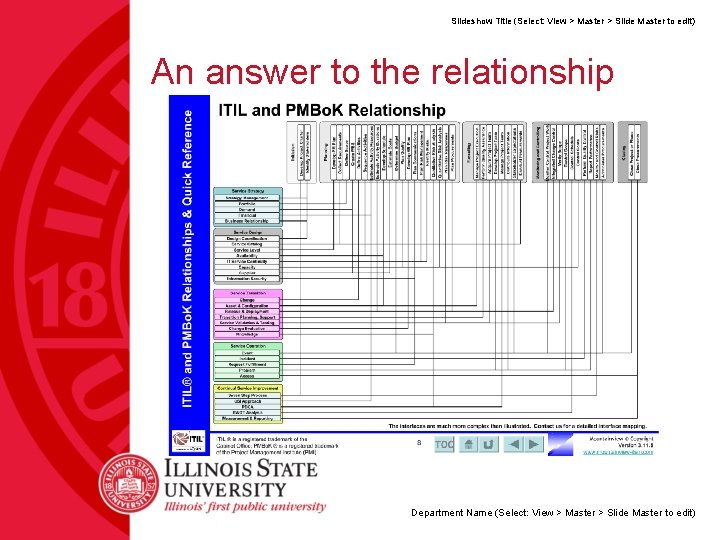
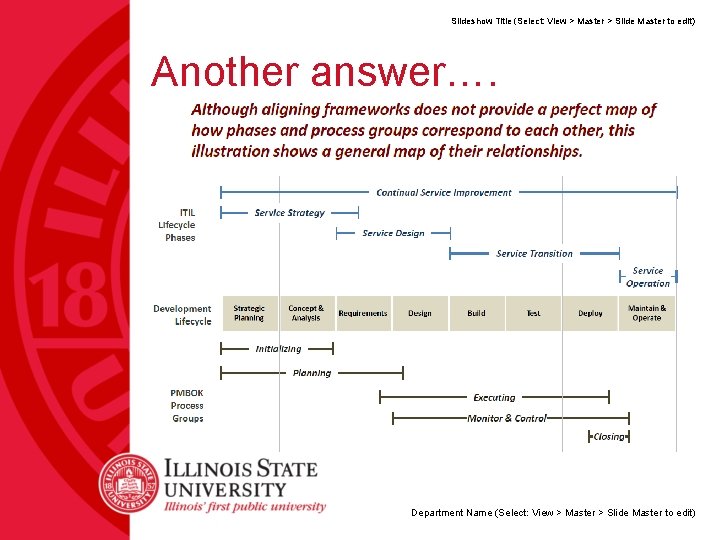
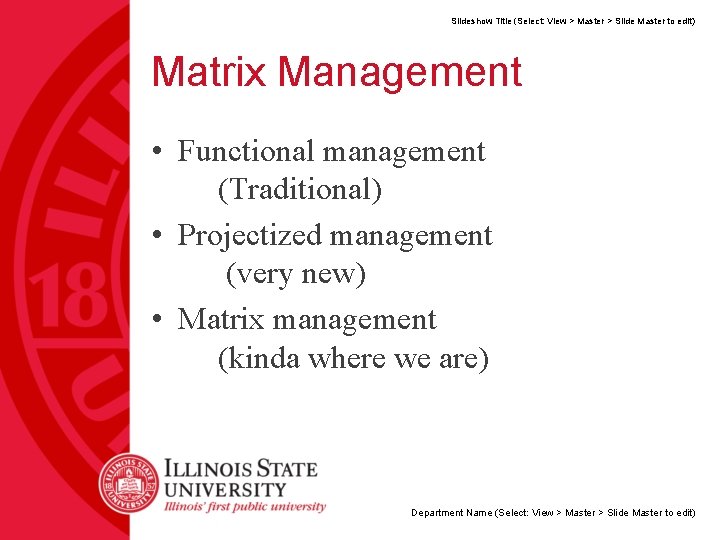
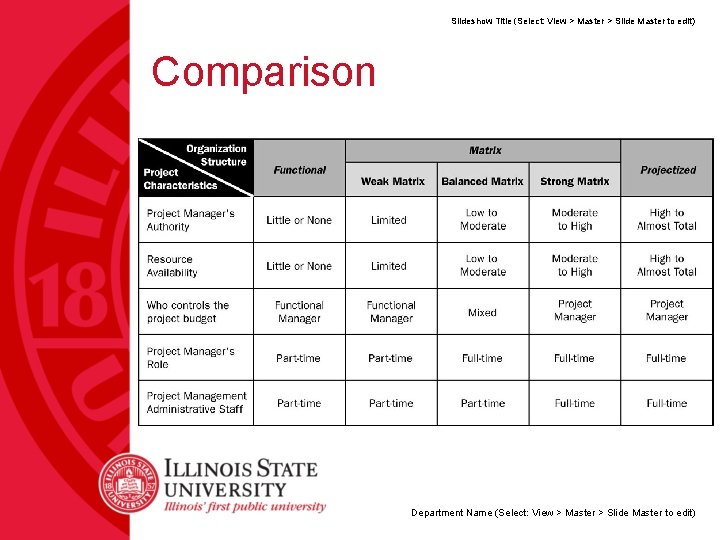
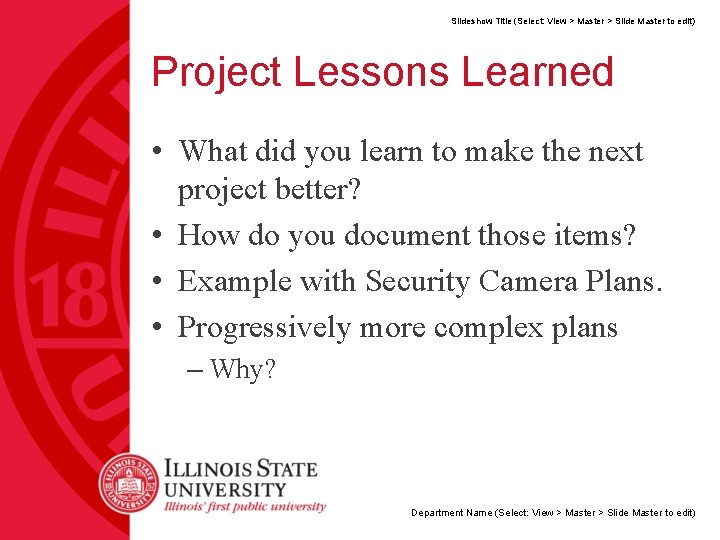
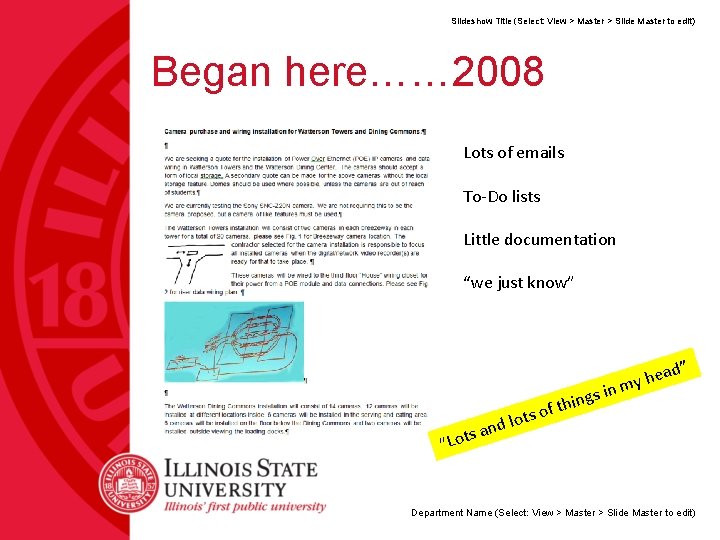
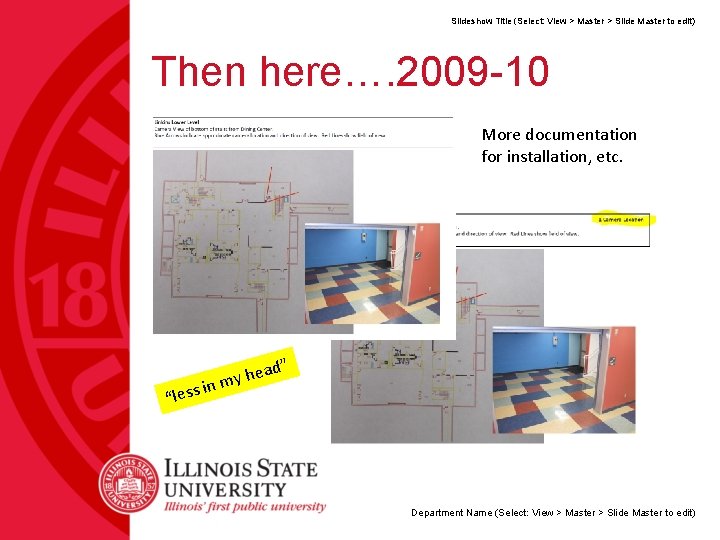
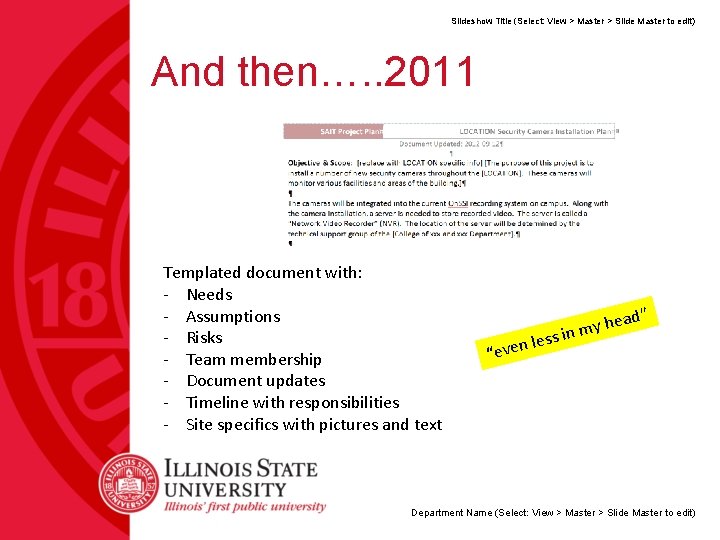
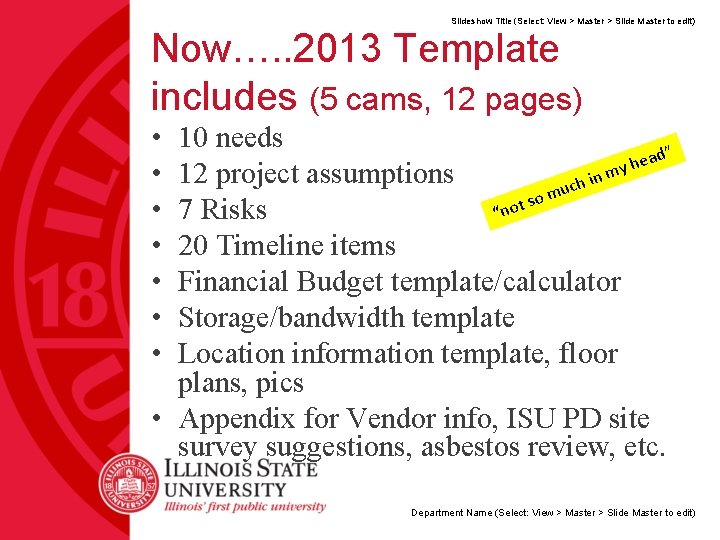
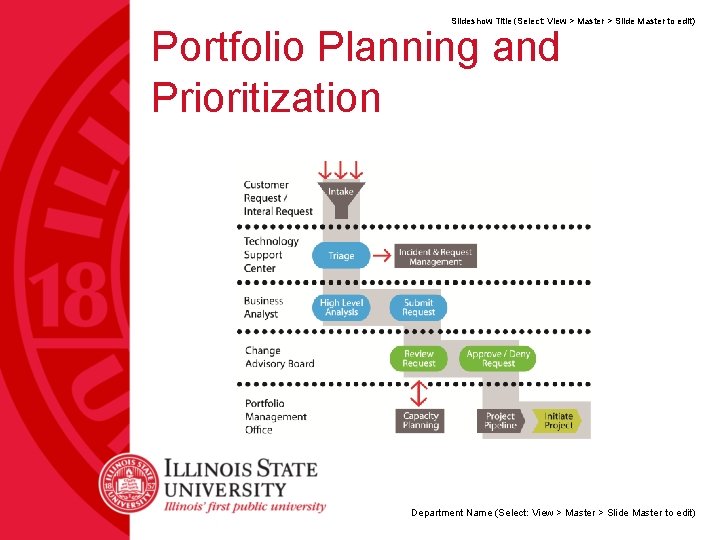
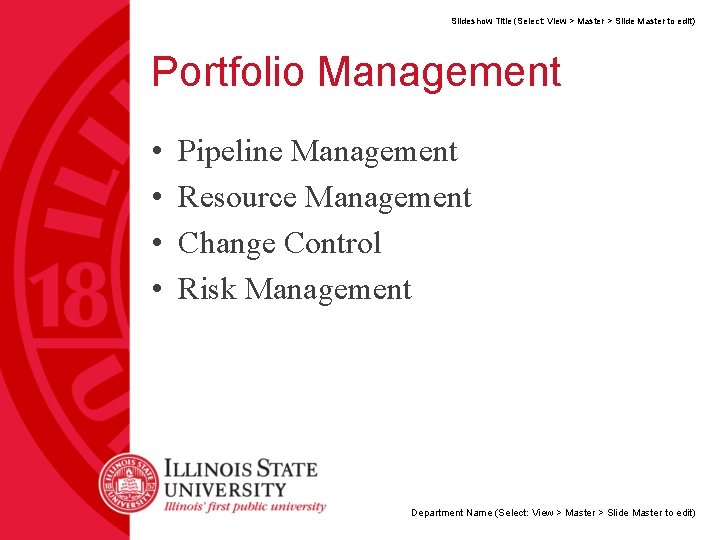
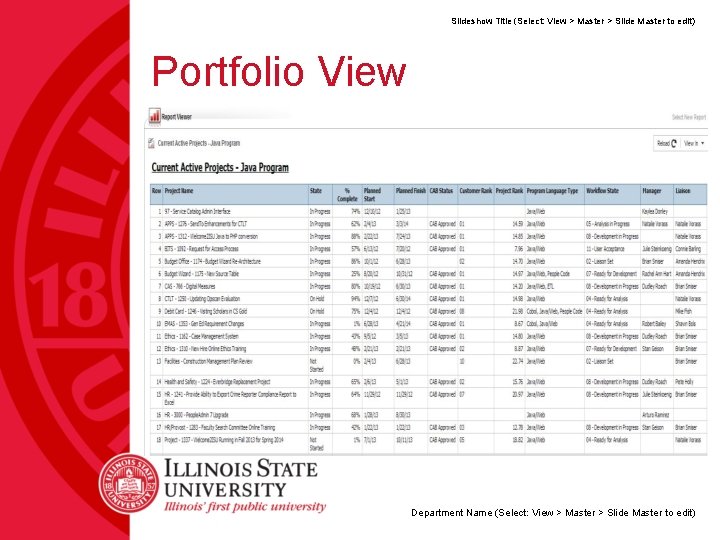
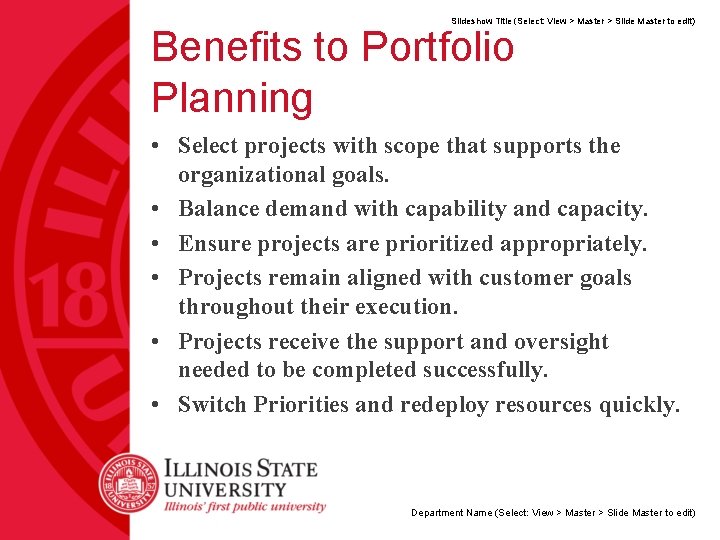
- Slides: 24

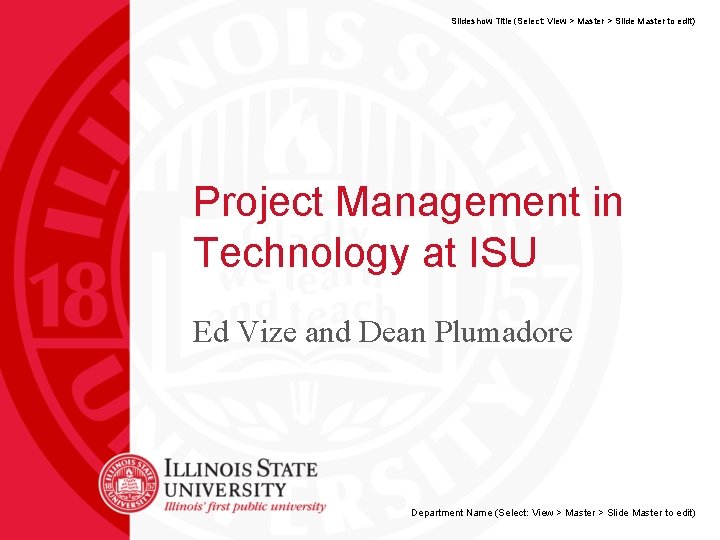
Slideshow Title (Select: View > Master > Slide Master to edit) Project Management in Technology at ISU Ed Vize and Dean Plumadore Department Name (Select: View > Master > Slide Master to edit)
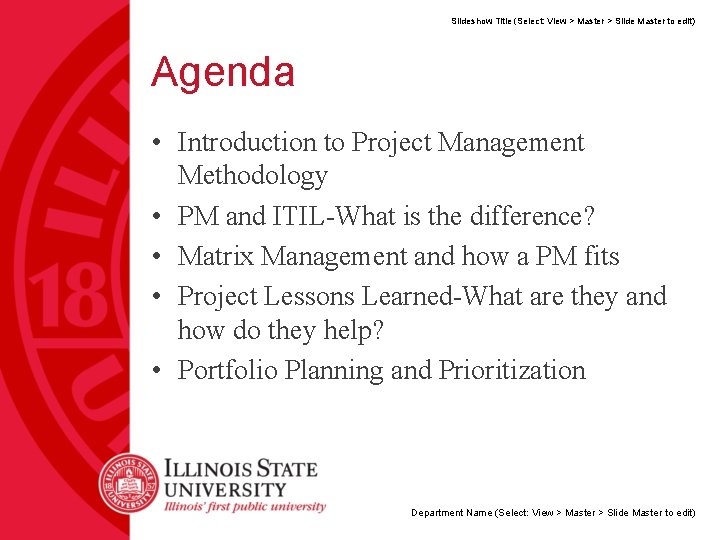
Slideshow Title (Select: View > Master > Slide Master to edit) Agenda • Introduction to Project Management Methodology • PM and ITIL-What is the difference? • Matrix Management and how a PM fits • Project Lessons Learned-What are they and how do they help? • Portfolio Planning and Prioritization Department Name (Select: View > Master > Slide Master to edit)
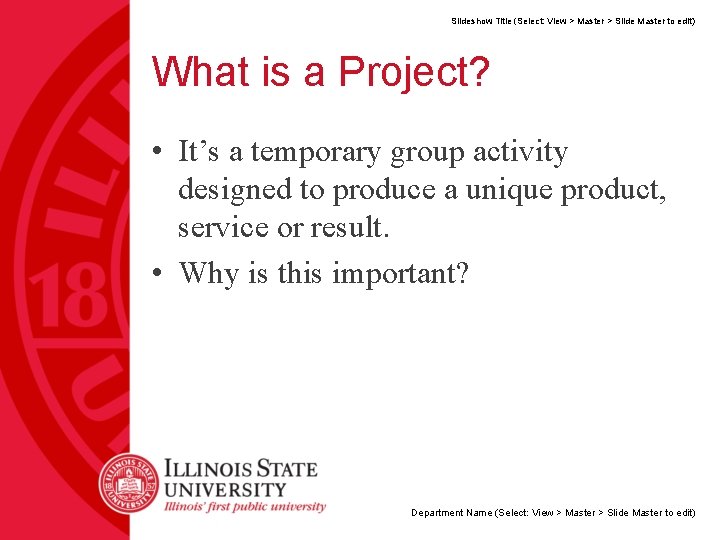
Slideshow Title (Select: View > Master > Slide Master to edit) What is a Project? • It’s a temporary group activity designed to produce a unique product, service or result. • Why is this important? Department Name (Select: View > Master > Slide Master to edit)
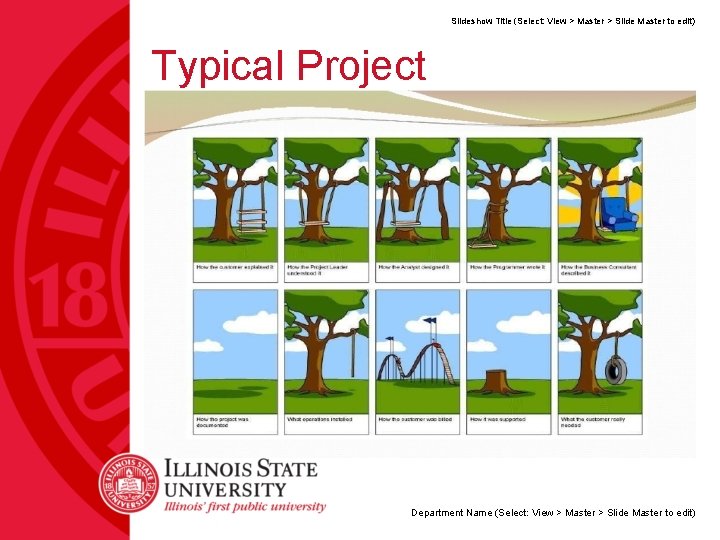
Slideshow Title (Select: View > Master > Slide Master to edit) Typical Project Department Name (Select: View > Master > Slide Master to edit)
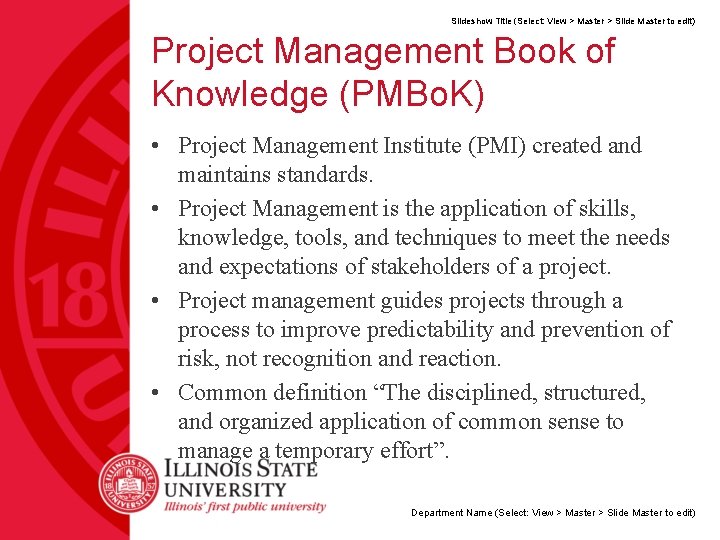
Slideshow Title (Select: View > Master > Slide Master to edit) Project Management Book of Knowledge (PMBo. K) • Project Management Institute (PMI) created and maintains standards. • Project Management is the application of skills, knowledge, tools, and techniques to meet the needs and expectations of stakeholders of a project. • Project management guides projects through a process to improve predictability and prevention of risk, not recognition and reaction. • Common definition “The disciplined, structured, and organized application of common sense to manage a temporary effort”. Department Name (Select: View > Master > Slide Master to edit)
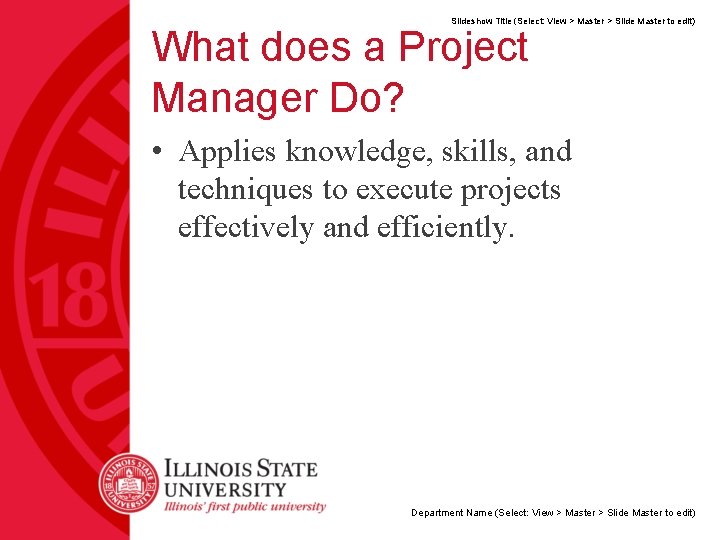
Slideshow Title (Select: View > Master > Slide Master to edit) What does a Project Manager Do? • Applies knowledge, skills, and techniques to execute projects effectively and efficiently. Department Name (Select: View > Master > Slide Master to edit)
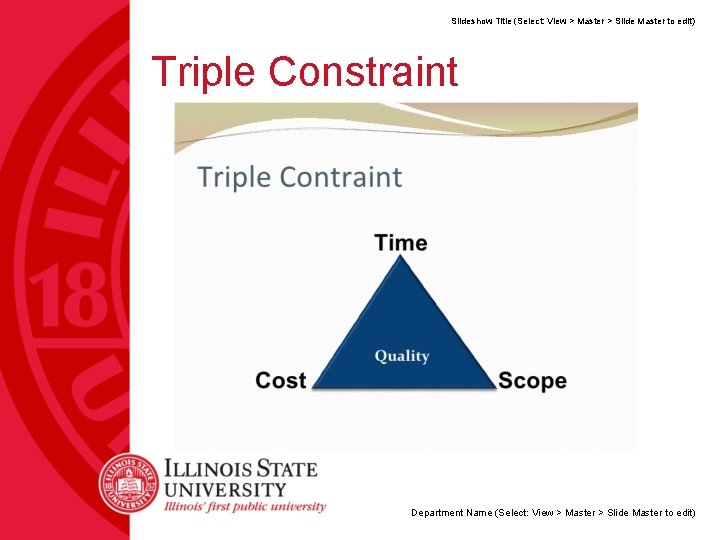
Slideshow Title (Select: View > Master > Slide Master to edit) Triple Constraint Department Name (Select: View > Master > Slide Master to edit)
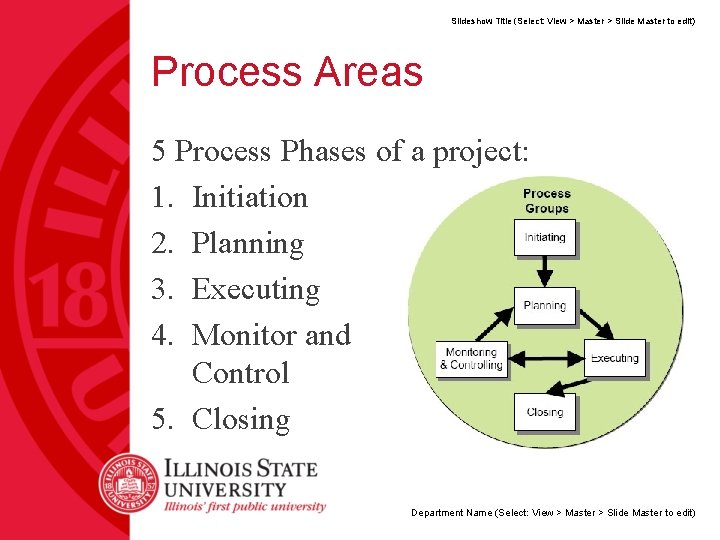
Slideshow Title (Select: View > Master > Slide Master to edit) Process Areas 5 Process Phases of a project: 1. Initiation 2. Planning 3. Executing 4. Monitor and Control 5. Closing Department Name (Select: View > Master > Slide Master to edit)
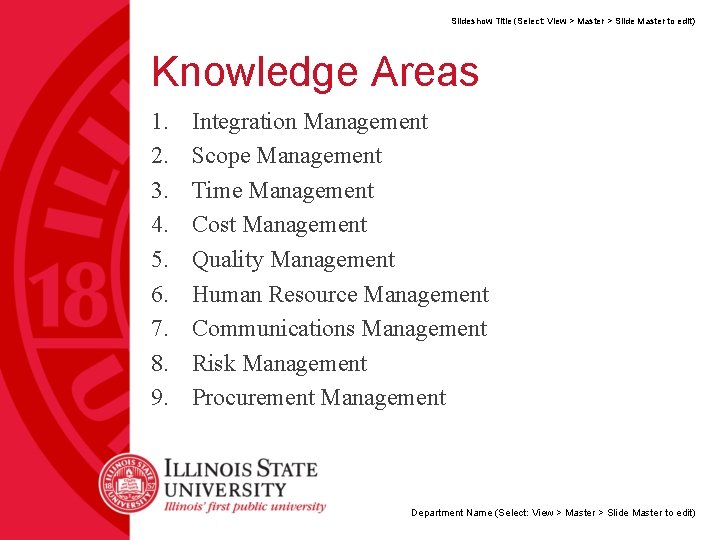
Slideshow Title (Select: View > Master > Slide Master to edit) Knowledge Areas 1. 2. 3. 4. 5. 6. 7. 8. 9. Integration Management Scope Management Time Management Cost Management Quality Management Human Resource Management Communications Management Risk Management Procurement Management Department Name (Select: View > Master > Slide Master to edit)
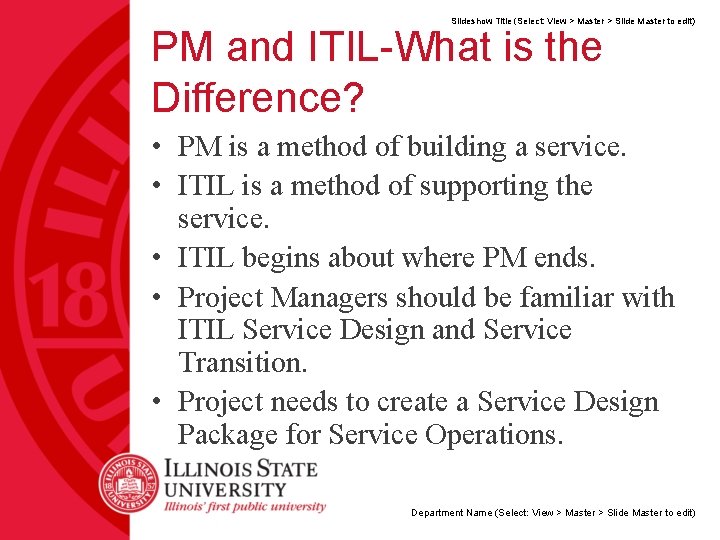
Slideshow Title (Select: View > Master > Slide Master to edit) PM and ITIL-What is the Difference? • PM is a method of building a service. • ITIL is a method of supporting the service. • ITIL begins about where PM ends. • Project Managers should be familiar with ITIL Service Design and Service Transition. • Project needs to create a Service Design Package for Service Operations. Department Name (Select: View > Master > Slide Master to edit)
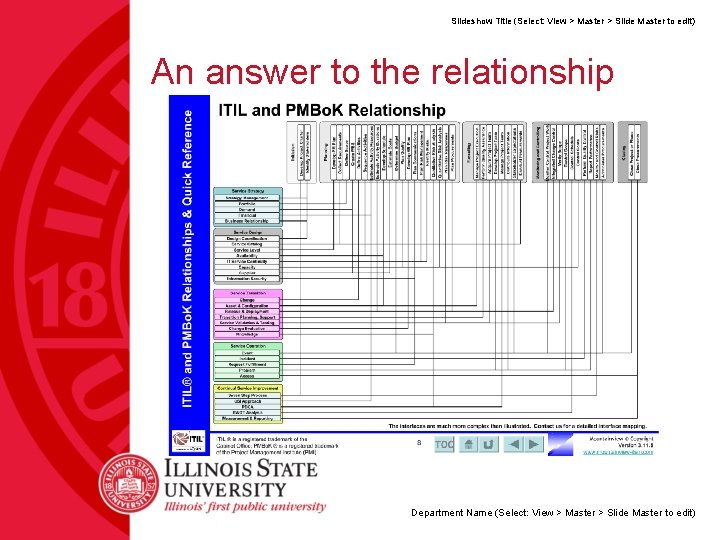
Slideshow Title (Select: View > Master > Slide Master to edit) An answer to the relationship Department Name (Select: View > Master > Slide Master to edit)
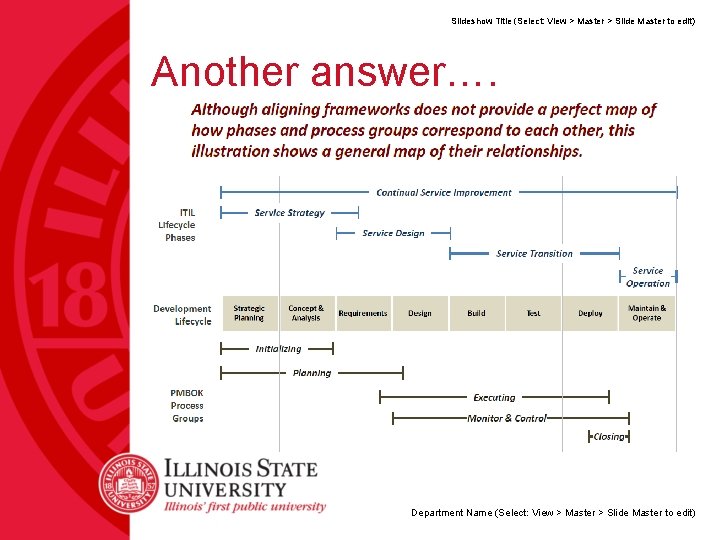
Slideshow Title (Select: View > Master > Slide Master to edit) Another answer…. Department Name (Select: View > Master > Slide Master to edit)
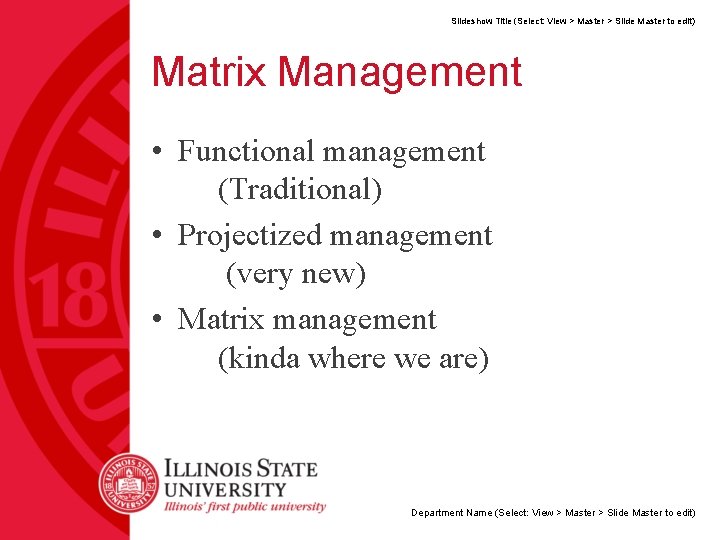
Slideshow Title (Select: View > Master > Slide Master to edit) Matrix Management • Functional management (Traditional) • Projectized management (very new) • Matrix management (kinda where we are) Department Name (Select: View > Master > Slide Master to edit)
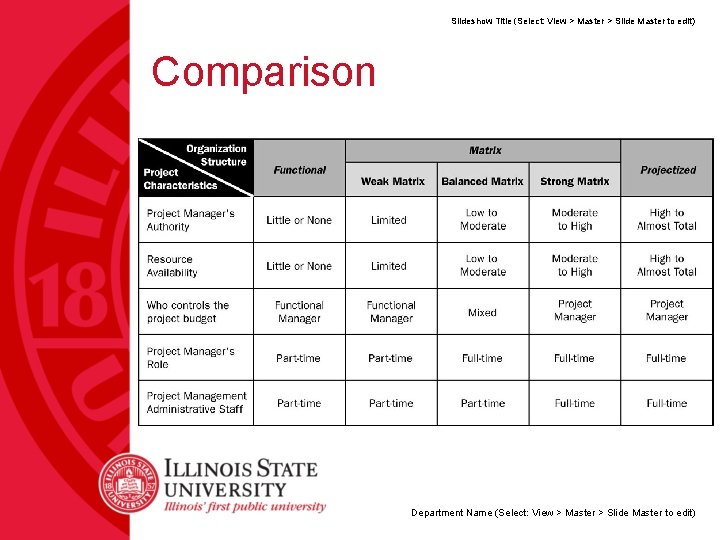
Slideshow Title (Select: View > Master > Slide Master to edit) Comparison Department Name (Select: View > Master > Slide Master to edit)
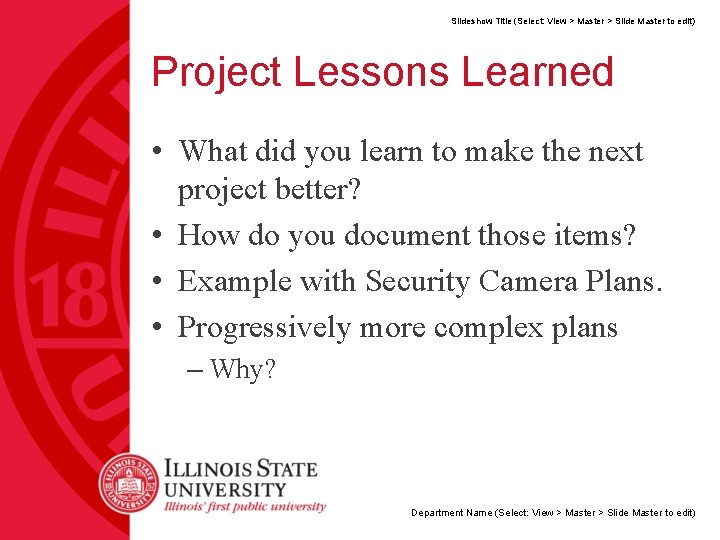
Slideshow Title (Select: View > Master > Slide Master to edit) Project Lessons Learned • What did you learn to make the next project better? • How do you document those items? • Example with Security Camera Plans. • Progressively more complex plans – Why? Department Name (Select: View > Master > Slide Master to edit)
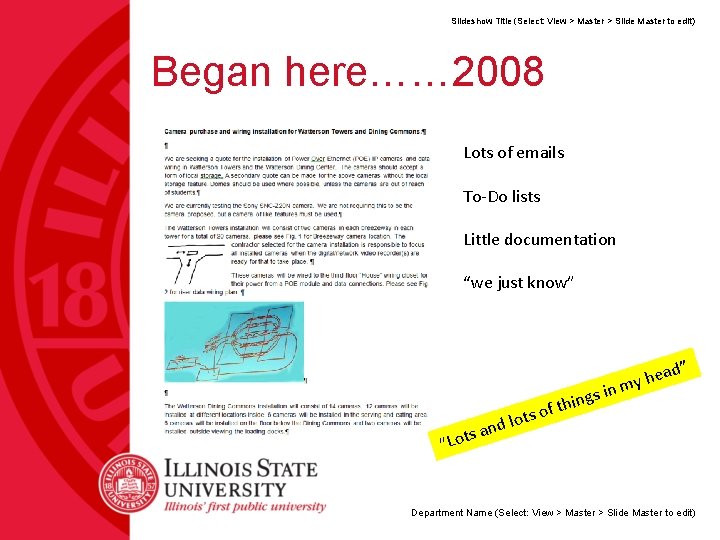
Slideshow Title (Select: View > Master > Slide Master to edit) Began here…… 2008 Lots of emails To-Do lists Little documentation “we just know” ts lo d n a s “Lot si ing h t f o ad” he y m n Department Name (Select: View > Master > Slide Master to edit)
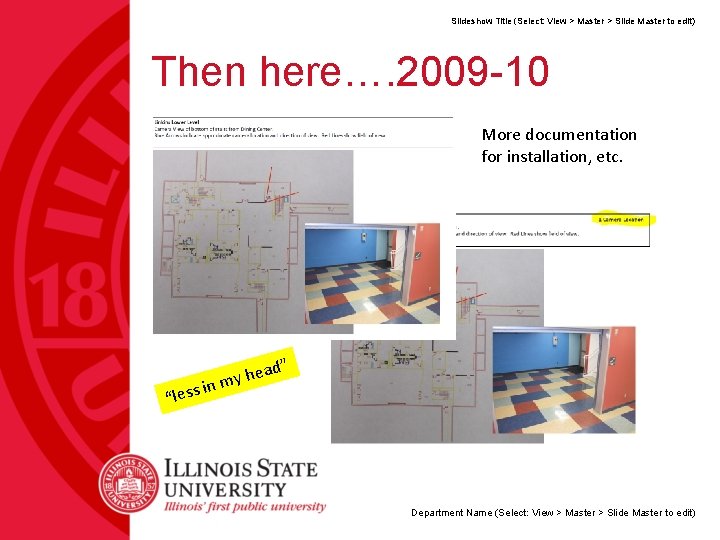
Slideshow Title (Select: View > Master > Slide Master to edit) Then here…. 2009 -10 More documentation for installation, etc. “less in ” ead h y m Department Name (Select: View > Master > Slide Master to edit)
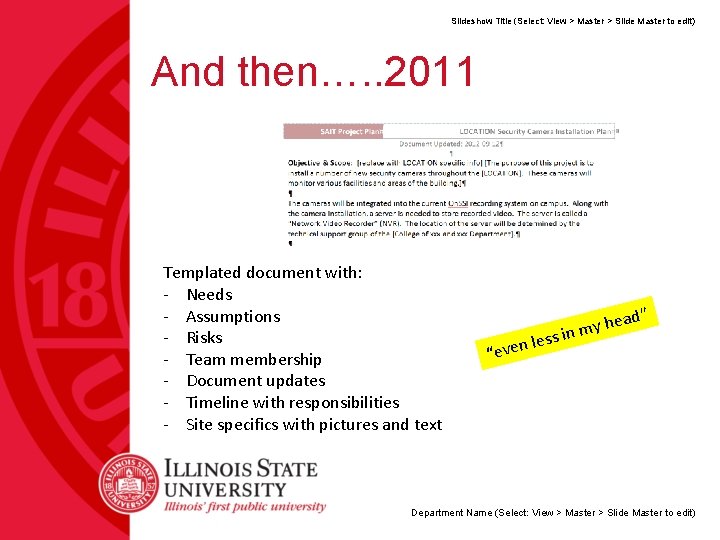
Slideshow Title (Select: View > Master > Slide Master to edit) And then…. . 2011 Templated document with: - Needs - Assumptions - Risks - Team membership - Document updates - Timeline with responsibilities - Site specifics with pictures and text ad” “even le he y m n ss i Department Name (Select: View > Master > Slide Master to edit)
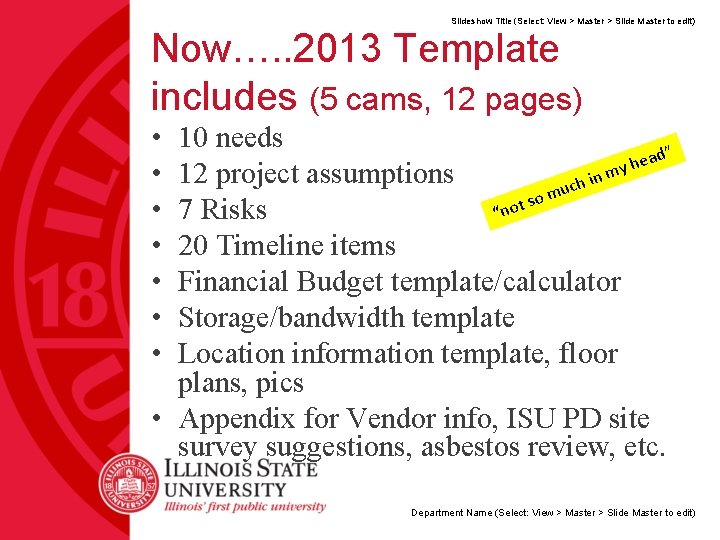
Slideshow Title (Select: View > Master > Slide Master to edit) Now…. . 2013 Template includes (5 cams, 12 pages) • • 10 needs ad” e h my 12 project assumptions n i uch m so 7 Risks “not 20 Timeline items Financial Budget template/calculator Storage/bandwidth template Location information template, floor plans, pics • Appendix for Vendor info, ISU PD site survey suggestions, asbestos review, etc. Department Name (Select: View > Master > Slide Master to edit)
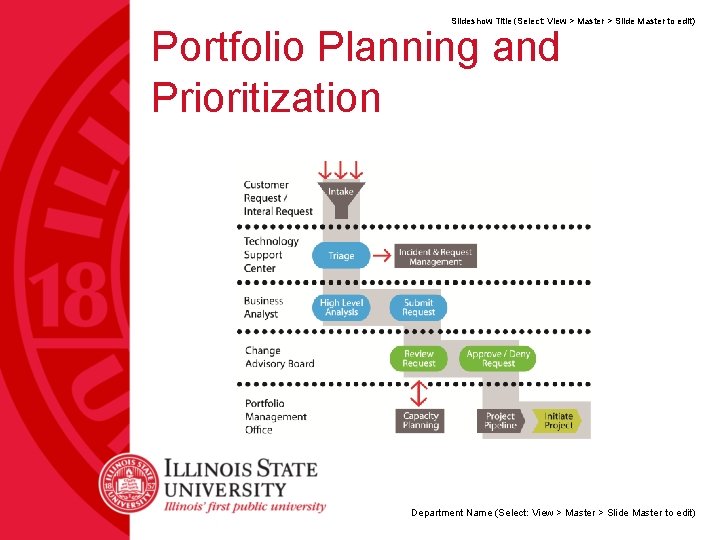
Slideshow Title (Select: View > Master > Slide Master to edit) Portfolio Planning and Prioritization Department Name (Select: View > Master > Slide Master to edit)
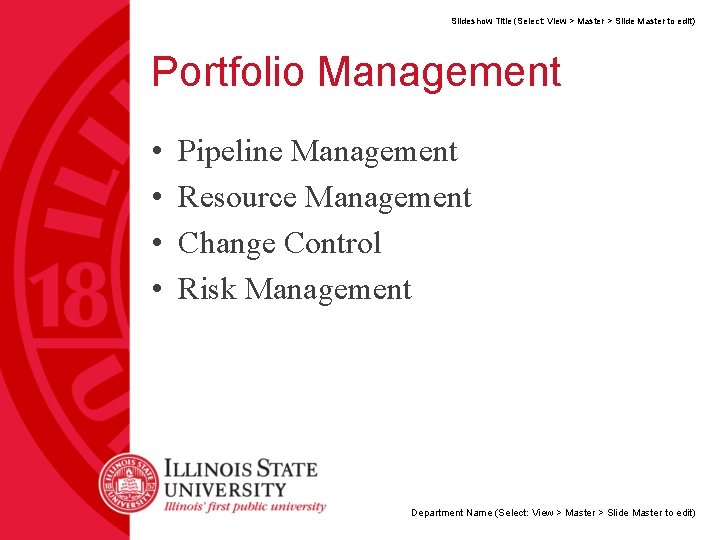
Slideshow Title (Select: View > Master > Slide Master to edit) Portfolio Management • • Pipeline Management Resource Management Change Control Risk Management Department Name (Select: View > Master > Slide Master to edit)
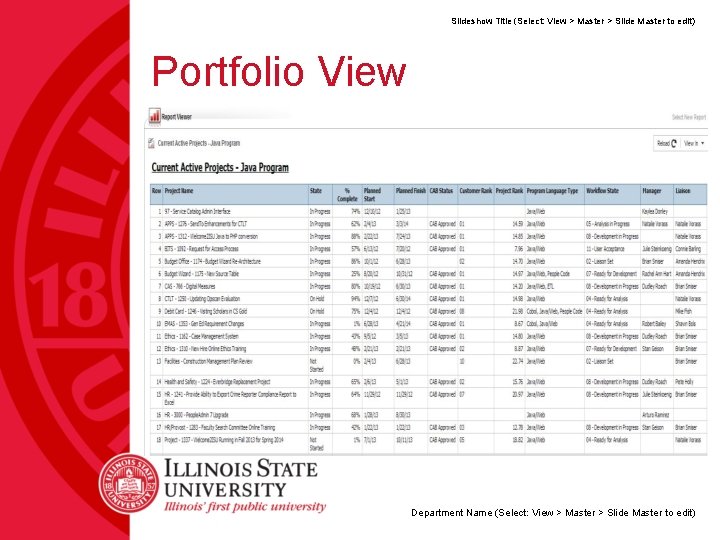
Slideshow Title (Select: View > Master > Slide Master to edit) Portfolio View Department Name (Select: View > Master > Slide Master to edit)
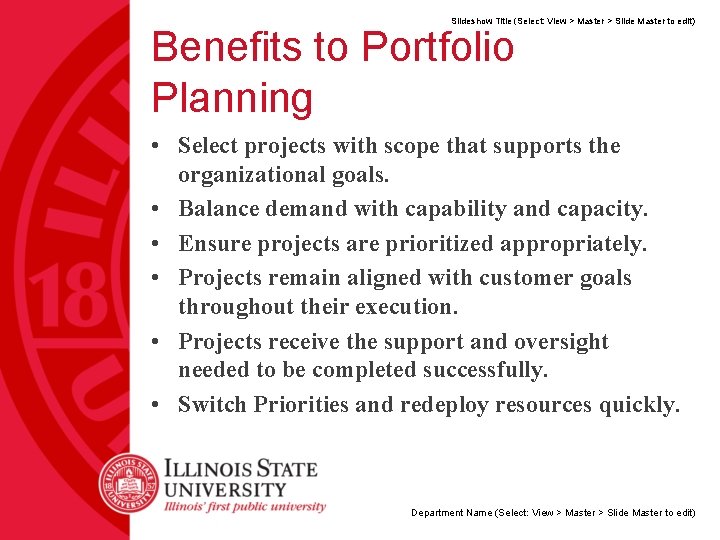
Slideshow Title (Select: View > Master > Slide Master to edit) Benefits to Portfolio Planning • Select projects with scope that supports the organizational goals. • Balance demand with capability and capacity. • Ensure projects are prioritized appropriately. • Projects remain aligned with customer goals throughout their execution. • Projects receive the support and oversight needed to be completed successfully. • Switch Priorities and redeploy resources quickly. Department Name (Select: View > Master > Slide Master to edit)
 What are the basic dance steps in heel and toe polka
What are the basic dance steps in heel and toe polka What is a slide title master pair
What is a slide title master pair Select * from select
Select * from select Select * from select
Select * from select Select * from select
Select * from select Select * from select
Select * from select Select a title for your poster
Select a title for your poster Select a title for your poster
Select a title for your poster Select a title for your poster.
Select a title for your poster. Tommy's window slideshow prayer
Tommy's window slideshow prayer The tale of 3 trees
The tale of 3 trees Pelajaran sekolah sabat powerpoint 2021
Pelajaran sekolah sabat powerpoint 2021 Hinata slideshow
Hinata slideshow Dust bowl slideshow
Dust bowl slideshow Dividing negative numbers
Dividing negative numbers Chapter 9 lord of the flies summary
Chapter 9 lord of the flies summary Summary of farenheight 451
Summary of farenheight 451 Franck condon principle
Franck condon principle Slideshow
Slideshow Www webnode
Www webnode Probability slide
Probability slide Nackawic high school
Nackawic high school What term describes a slideshow that plays continuously?
What term describes a slideshow that plays continuously? Electricity grade 9 ppt
Electricity grade 9 ppt Jacob and esau slideshow
Jacob and esau slideshow